Dacă dețineți un dispozitiv Windows, este posibil să aveți o problemă la redarea fișierelor AIFF. AIFF sau Audio Interchangeable File Format este un format de fișier audio fără pierderi, cunoscut pentru cea mai bună calitate a sunetului. Chiar și așa, vor exista momente când redarea acestui fișier pe dispozitivul dvs. va fi supărătoare. Ca rezultat, va trebui convertiți AIFF în WAV fișierele de pe dispozitivul dvs. Mac sau Windows, imediat. Există o veste bună: instrumentele furnizate aici vă vor ajuta să vă finalizați rapid sarcina de conversie.
- Partea 1. Cel mai bun mod de a converti rapid AIFF în WAV fără pierderi de calitate
- Partea 2. 2 soluții populare pentru a converti gratuit AIFF în WAV pe Mac
- Partea 3. Cele mai simple moduri de a converti AIFF în WAV online
- Partea 4. Compararea AIFF cu WAV
- Partea 5. Întrebări frecvente despre AIFF și WAV
Partea 1. Cel mai bun mod de a converti rapid AIFF în WAV fără pierderi de calitate
AVaide Convertor video
Dacă sunteți fan Apple și vă confruntați cu aceeași problemă menționată mai sus, este posibil să aveți nevoie de acest software versatil. AVaide Convertor video este un software de top care oferă utilizatorilor satisfacție de conversie. Are, de asemenea, o mulțime de caracteristici unice pe care le veți iubi. Acest instrument vă permite să editați videoclipuri, să creați colaje și chiar să le comprimați. Când viteza este o prioritate, AVAide Video Converter este o soluție minunată. Dacă sunteți în căutarea unui convertor rapid AIFF în WAV, nu căutați mai departe. Nu este necesar niciun sacrificiu de calitate atunci când vă convertiți fișierul în peste 300 de formate de fișiere diferite. Pașii de mai jos vă vor ajuta prin procesul de conversie.
Pasul 1Descărcați pe computerul dvs
Descărcați și instalați software-ul pe computer. Pentru a face acest lucru, puteți face clic pe butonul de descărcare de mai jos.

Încearcă Pentru Windows 7 sau o versiune ulterioară
 Descărcare sigură
Descărcare sigură
Încearcă Pentru Mac OS X 10.13 sau o versiune ulterioară
 Descărcare sigură
Descărcare sigurăPasul 2Încărcați fișierele AIFF
Importați fișierele trăgându-le în interfață deodată. Puteți face clic pe butonul Adăugați fișiere situat în partea din stânga sus a interfeței. Pentru o încărcare mai rapidă, puteți încărca întregul folder în care sunt salvate fișierele pentru conversie. Doar apăsați pe Adăugați fișiere, apoi alegeți Adaugă folder.

Pasul 3Presetări pentru fișiere WAV
Pentru a converti AIFF în WAV. Setați fișierele la WAV, faceți clic pe Convertiți totul în butonul, apoi alegeți formatul audio preferat. Acesta va determina cât de înaltă va fi calitatea rezultatelor dvs. Configurațiile individuale sunt, de asemenea, disponibile apăsând butonul săgeată de pe fiecare fișier.
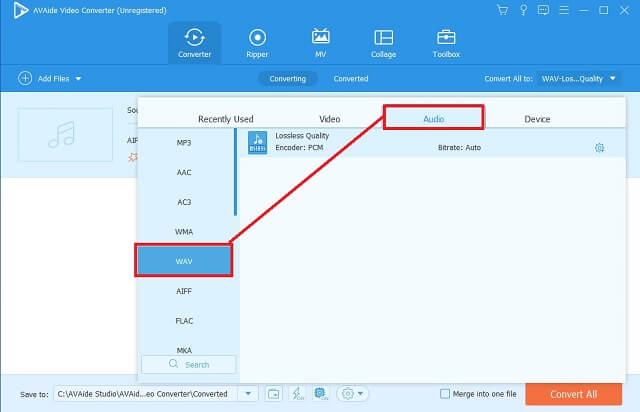
Pasul 4Începeți conversia
Pentru a începe conversia, puteți apăsa butonul Convertiți tot butonul situat în partea dreaptă jos a interfeței. Așteptați procesul rapid de conversie, apoi verificați fișierele finalizate.
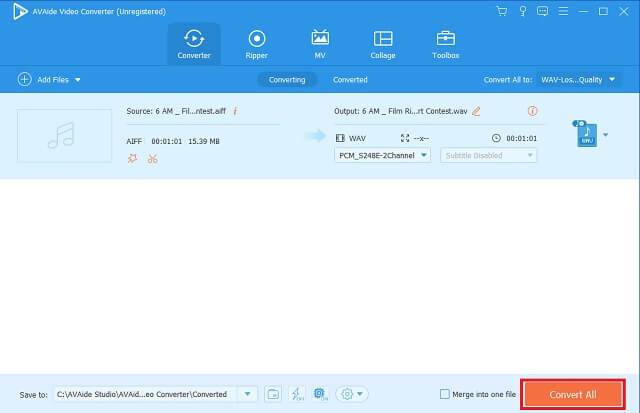
Pasul 5Verificați fișierele finalizate
Continuați la Convertit pentru a verifica fișierele finalizate. Fișierele convertite sunt, de asemenea, stocate pe computer. Faceți clic pe folderul de lângă fișierele convertite pentru a localiza direct destinația fișierului pe computer.
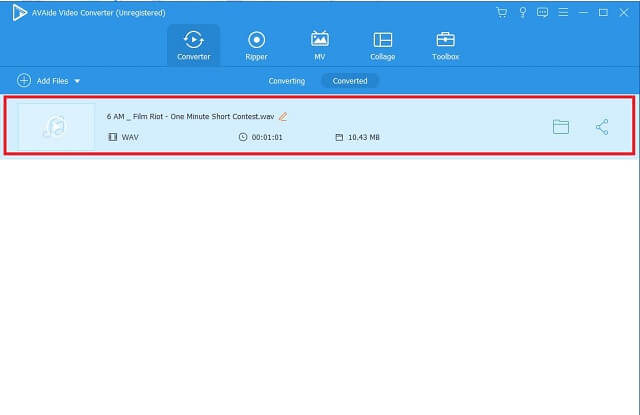
Partea 2. 2 soluții comune pentru a converti gratuit AIFF în WAV pe Mac
1. iTunes
iTunes este a doua cea mai bună opțiune convertiți AIFF în WAV pe Mac gratuit. Pe lângă conversia audio, are un iTunes Store încorporat unde puteți accesa podcasturi, videoclipuri muzicale, cărți audio și așa mai departe. Cu iTunes, puteți converti diferite tipuri de fișiere, inclusiv fișiere WMA neprotejate, în AAC, AIFF, Apple Lossless, MP3, WAV sau orice codec audio menționat mai sus. Iată pașii de urmat dacă doriți să convertiți AIFF în WAV pe iTunes.
Pasul 1Deschide iTunes pe dispozitivul tău
În primul rând, găsiți Fişier setare din bara de meniu situată în partea din stânga a instrumentului. Apasă pe Convertit buton.
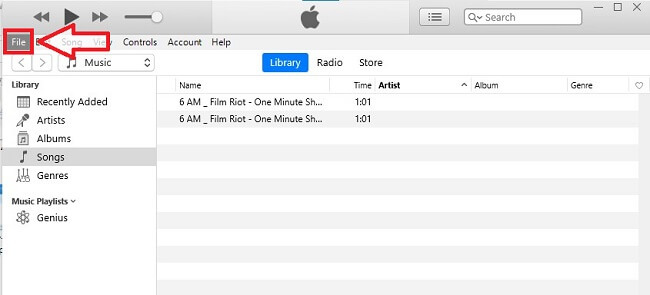
Pasul 2Schimbați în format audio
Pe lista scurtă de formate, faceți clic pe Crea în Versiunea WAV buton.
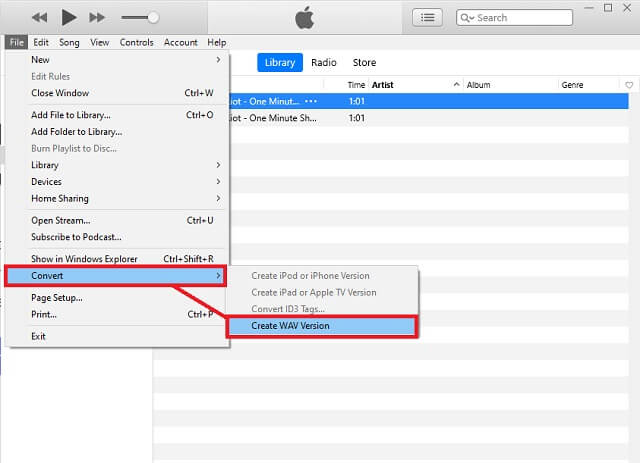
2. Îndrăzneală
Un alt instrument popular care este, de asemenea, ideal în conversie este Audacity. Este un editor audio digital și un software de aplicație de înregistrare. Este un convertor AIFF în WAV descărcabil gratuit, care vă va fi, fără îndoială, de ajutor. Acest editor simplifică convertirea și crearea fișierelor audio, cum ar fi muzică, podcasturi și alte proiecte audio. În plus, este compatibil atât cu sistemele de operare Windows, cât și cu Mac. Încercați-l pe acesta urmând pașii de mai jos.
Pasul 1Instalați aplicația
În bara de meniu prezentată mai sus, faceți clic peFişier buton. Continuați făcând clic pe Export butonul pentru a converti.
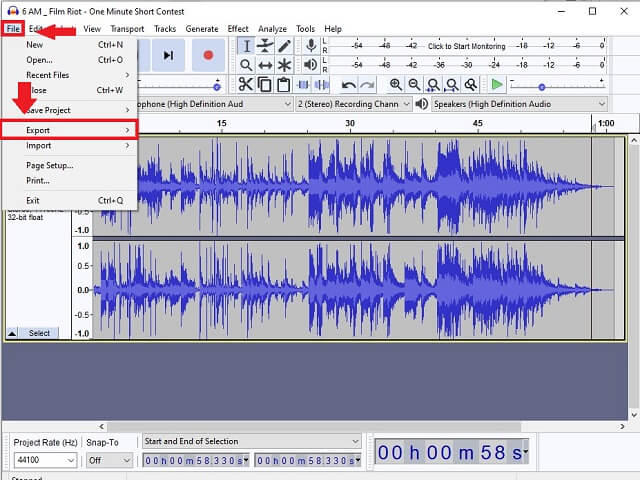
Pasul 2Ajustarea formatului
Odată făcut clic, căutați Exportați ca WAV butonul și faceți clic pe el.
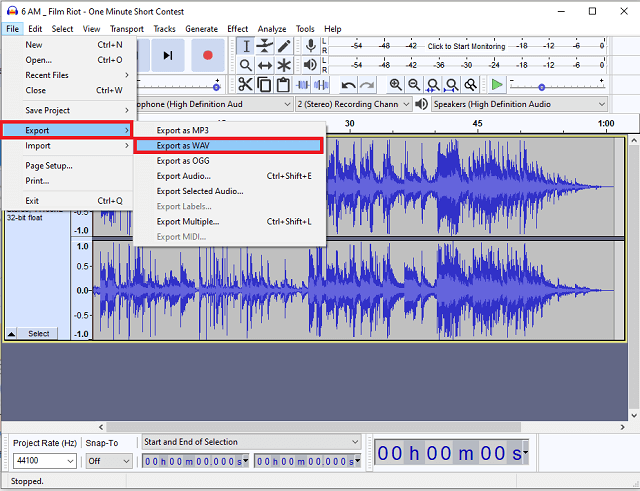
Partea 3. Cele mai simple moduri de a converti AIFF în WAV online
AVaide Free Video Converter
Utilizarea unui convertor online AIFF în WAV fără pierderi de calitate este o soluție practică pentru a vă converti fișierele. Când vine vorba de conversie, AVaide Free Video Converter domnește suprem. De asemenea, este complet gratuit și oferă în mod constant rezultate de înaltă calitate. Nu există filigrane incluse în acest instrument excelent, spre deosebire de orice alt instrument online. Faptul că chiar și persoanele netehnice îl pot folosi este, de asemenea, un mare plus.
AVaide Free Video Converter este, de asemenea, un favorit al mulțimii, deoarece oferă o varietate de formate de fișiere din care să aleagă. Comenzile AVAide asigură un proces de conversie rapidă cu securitate maximă a fișierelor și a informațiilor, astfel încât să nu vă faceți griji cu privire la erori. Fără mai multe, instrucțiunile pentru ctransformarea AIFF în WAV online sunt enumerate mai jos pentru confortul dvs.
Pasul 1Obțineți lansatorul pe computerul dvs
Loveste ADĂUGAȚI FIȘIERELE DVS butonul, apoi descărcați lansatorul imediat. Din fereastra care va apărea, faceți clic pe Descarca butonul, atunci Deschis.
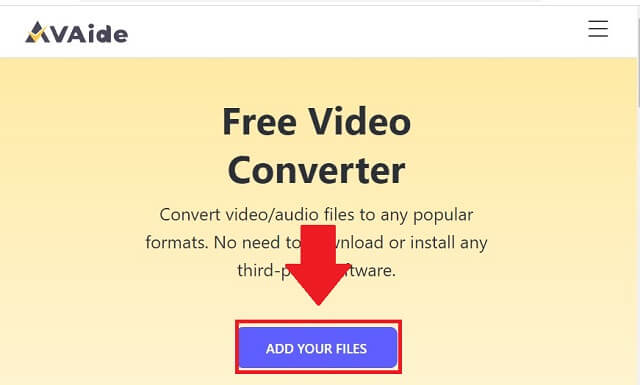
Pasul 2Importați fișierul AIFF
Încărcați fișierele AIFF după ce obțineți lansatorul. Loveste ADĂUGAȚI FIȘIERELE DVS butonul din nou pentru a încărca fișierul inițial, apoi faceți clic pe butonul Adăugare fișier de pe interfață pentru a adăuga mai multe fișiere.
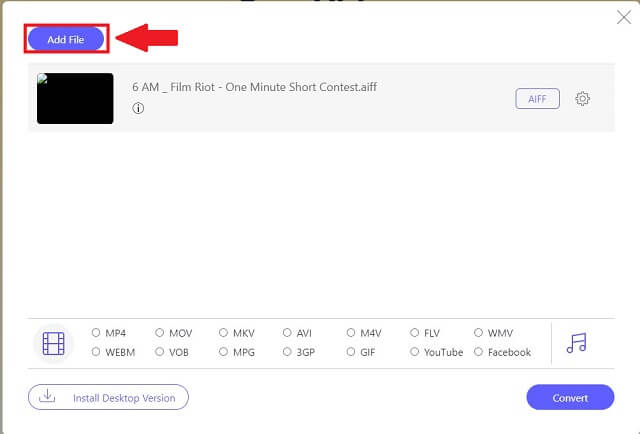
Pasul 3Setați fișierele în WAV
Selectează WAV format de fișier din formatele audio din partea de jos a interfeței.
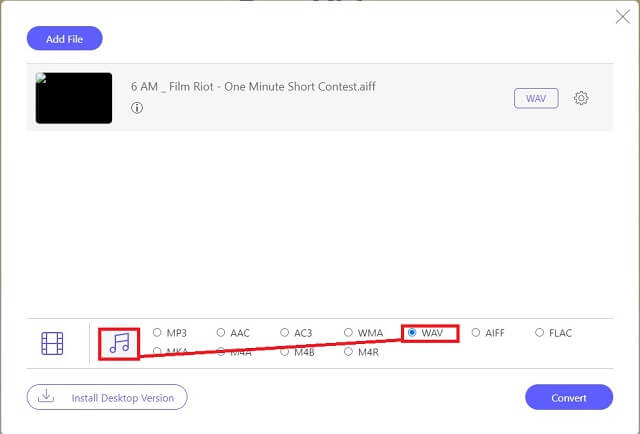
Pasul 4Începeți conversia
Puteți începe conversia imediat după configurare. Apasă pe Convertit butonul din partea dreapta jos a interfeței, apoi așteptați ca procesul de conversie instantanee să se termine.
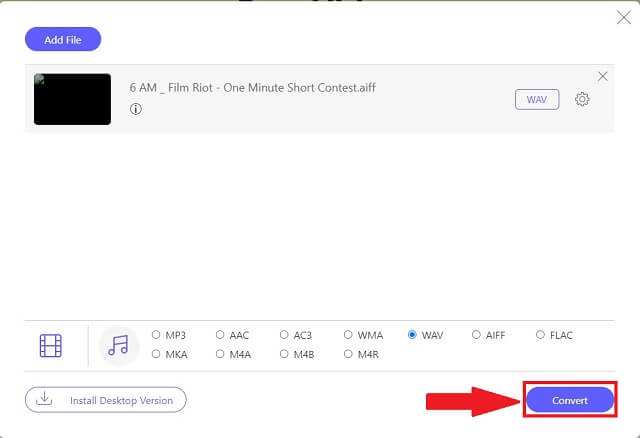
Notă: Fișierele convertite sunt gata salvate pe computer. Pentru a localiza încă, faceți clic pe Imagine folder a dosarului.
Partea 4. Compararea AIFF cu WAV
Având suficiente cunoștințe despre cele două formate de fișiere, vă va ajuta să decideți să faceți transfigurarea. În această parte, veți vedea cum diferă AIFF și WAV unul de celălalt. O diagramă de comparație este furnizată mai jos pentru referință.
- Detalii
- Extensie
- Categorie
- Dezvoltat de
- Descriere
- Avantaj
- Dezavantaj
| AIFF | WAV |
| .aiff | .wav |
| fișier audio | fișier audio |
| Compania Apple. | IBM și Microsoft |
| ◆ Fără pierderi și necomprimat ◆ Ocupă aproximativ 10 MB pe minut de audio | ◆ Într-un format fără pierderi ◆ Incredibil de flexibil și simplu de editat |
| Rezoluție înaltă | Poate fi redat pe aproape orice dispozitiv, inclusiv pe Mac și PC-uri Windows |
| Plătit pe dispozitive Apple, cum ar fi iPhone și Mac-uri care rulează OS X | Ocupă aproximativ 10 MB pe minut de audio |
Partea 5. Întrebări frecvente despre AIFF și WAV
Este WAV mai bun decât MP3?
Da, WAV oferă o calitate mai bună a sunetului, în timp ce MP3 nu conține toate datele audio originale.
Care sunt dezavantajele AIFF?
Fișierele AIFF vor ocupa mult mai mult spațiu de stocare decât orice alt format. Pentru fiecare minut al unei melodii, este nevoie de 10 MB de spațiu de stocare.
Voi consuma timp pentru a converti AIFF în WAV?
Este determinat de instrumentul pe care îl utilizați. Mulți utilizatori recomandă AVAide Video Converter ca fiind cel mai bun instrument pentru conversia AIFF în format de fișier WAV de 30 de ori mai rapid decât alte instrumente.
Pentru a rezuma acest articol, este foarte important să alegeți un instrument de conversie de încredere AIFF în WAV. Alegeți cu înțelepciune care soluție vă oferă o experiență de conversie rapidă și ușoară. The AVaide Convertor video este cel mai convenabil și mai practic software de achiziționat, așa cum se demonstrează în acest articol. A arătat cu adevărat și a creat o ieșire excepțională în comparație cu iTunes și Audacity. Vă rugăm să nu ezitați să îl descărcați, să îl încercați și să fiți plăcut surprins.
Setul dvs. complet de instrumente video care acceptă peste 350 de formate pentru conversie la calitate fără pierderi.
Convertiți în WAV
- Convertiți AVI în WAV
- Convertiți AMR în WAV
- Convertiți AIFF în WAV
- Convertiți M4A în WAV
- Convertiți AAC în WAV
- Convertiți FLAC în WAV
- Convertiți AC3 în WAV
- Convertiți MP4 în WAV
- Convertiți MOV în WAV
- Convertiți MKV în WAV
- Convertiți M4V în WAV
- Convertiți FLV în WAV
- Convertiți WMV în WAV
- Convertiți WebM în WAV
- Convertiți WMA în WAV
- Convertiți VOB în WAV
- Convertiți SWF în WAV
- Convertiți OGG în WAV
- Convertiți MTS în WAV
- Convertiți MPEG în WAV
- Convertiți CAF în WAV
- Convertiți APE în WAV




